Android에서 Linux를 실행하고 싶었던 적이 있습니까? Linux Deploy라는 앱을 사용하면 가능합니다. 흥분하기 전에 알아야 할 것이 있습니다. 앱은 설치된 Android 기기에 루트 액세스 권한이있는 경우에만 작동합니다. 이는 Linux Deploy가 Android 파일 시스템 내에서 전체 Linux 운영 체제를 완전히 실행하기 때문입니다. 이러한 종류의 수정없이 Linux 커널 및 Chroot 환경을 실행하는 것은 매우 어렵습니다.
근본을 얻으려면 모델 번호도 찾아보십시오안드로이드 폰의 특정 운영 체제 버전 번호로. 이 정보를 염두에두고 xda-developers.com으로 이동하십시오. 웹 사이트를 사용하고 포럼을 검색하십시오. 이 커뮤니티는 기기에서 뿌리를 내리는 것에 관한 정보를 찾기에 완벽합니다. 실제로 XDA에는 개별 장치에 대한 많은 하위 포럼이 있습니다.
현재 Android 버전에서 허용되지 않는 경우쉽게 루트를 얻으려면 LineageOS를 확인하고 대신 설치하십시오. 오픈 소스 기술을 기반으로 현재 버전의 Android를 완전히 대체합니다.
리니지 사용을 고려해야하는 좋은 이유는 다음과 같습니다. 일부 장치 제조업체는 제공하는 Android 버전을 잠그고 루트 액세스를 거의 불가능하게합니다. 이 경우 가장 좋은 방법은이 버전을 다른 것으로 바꾸는 것입니다. 리니지 OS는 루트에 내장되어 있으며 다양한 Android 장치를 지원합니다. 리니지 OS에 대한 자세한 내용은 여기를 참조하십시오!
BusyBox 받기
Linux Deploy는 모든 기능을 갖춘 Linux를 배치합니다안드로이드 내에서 운영 체제. 이 때문에 앱 자체에는 Linux 호환 도구가 필요합니다. 주로 BusyBox 툴킷입니다. Android 사용자가 BusyBox를 작동시키는 데 도움이되는 많은 앱이 있지만, 가장 신뢰할 수있는 앱이 여기 있습니다. Android 기기에 다운로드하여 앱을 엽니 다.

앱이 처음으로 열리면BusyBox 설치 프로세스를 통해 수행됩니다. BusyBox를 받으려면“설치”버튼을 클릭하십시오. 프로세스는 몇 초에서 몇 분 (장치 속도에 따라)까지 소요됩니다. 프로세스가 완료되면 앱을 닫습니다.
VNC
사용하기 전에 사용자가 마지막으로 설치해야 할 것Linux 배포는 VNC 뷰어입니다. Linux Deploy는 Android 내에 전체 운영 체제를 설치하지만 실제로는 사용자가 직접 액세스 할 수 없기 때문입니다. 이것은 안드로이드가 빌드되는 방식 때문입니다. 좋은 해결책은 VNC 뷰어 앱을 설치하여 Linux 설치를위한 그래픽 인터페이스에 액세스하는 것입니다. Android 용 VNC 뷰어는 여러 가지가 있으므로 원하는 것을 자유롭게 설치하십시오. 이 자습서에서는 VNC 뷰어를 사용합니다.
Linux 배포를 사용하여 Linux 배포
모든 요구 사항이 충족되었을 때루트 액세스, BusyBox 설치 및 VNC 뷰어 설치) Linux 설치를 시작할 수 있습니다. 장치에 Linux 배포 앱을 다운로드하여 시작하십시오. 앱이 설치되면 엽니 다. 오른쪽 상단에있는 3 개의 점 아이콘을 클릭하십시오. 아래로 스크롤하여“VNC”를 활성화하십시오. 또한 기본 사용자 이름과 비밀번호를 찾으십시오. Linux 배포는 자동으로 생성합니다. 적어두고 메인 화면으로 돌아갑니다.
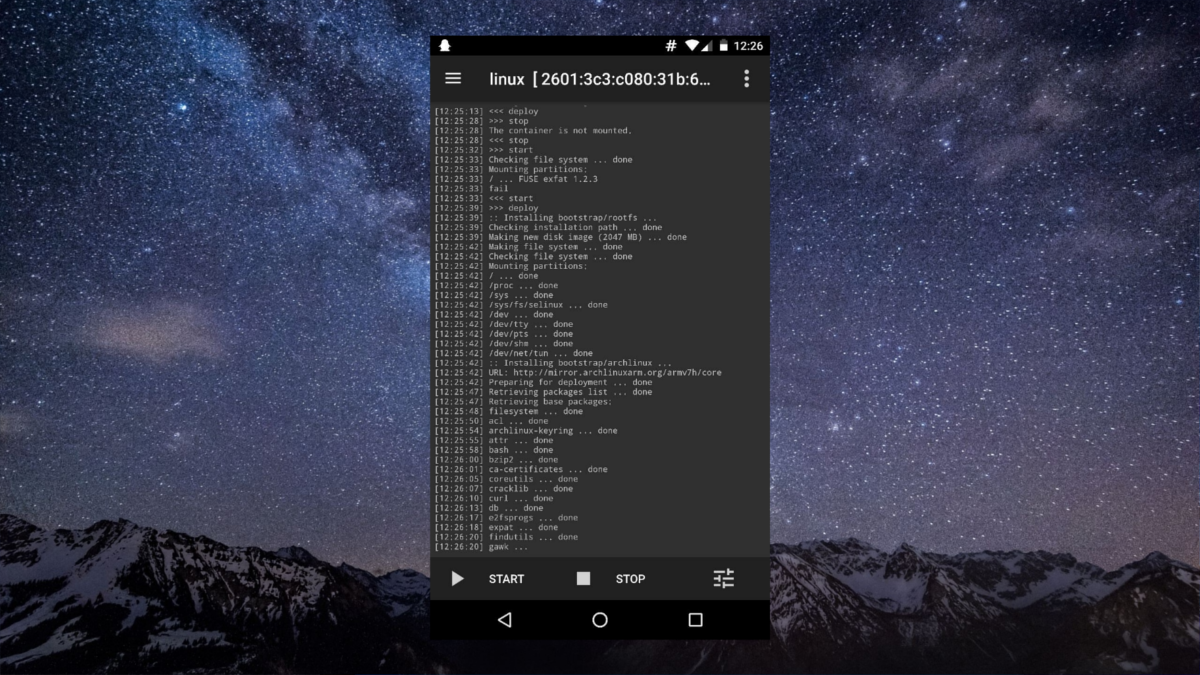
기본적으로 Linux 배포는 데비안 Linux 환경을 설정합니다. 이것은 대부분의 사용자에게 충분합니다. 절대 다른 것으로 변경해야하는 경우 설정으로 이동하십시오.
설치 과정을 시작하려면"시작 버튼. 여기에서 앱이 대신합니다. Android 휴대 전화 나 태블릿에서 직접 데비안 리눅스 설치를 진행합니다! 앉아서 메시지를 읽고 기다립니다!
리눅스 설치에 접근하기
리눅스가 설치되었습니다. 이제 실제로 사용할 차례입니다. 이렇게하려면 Linux 배포를 열고 재생 버튼을 클릭하십시오 (아직 실행되지 않은 경우). VNC 앱을 연 다음 녹색 더하기 아이콘을 클릭하여 새 연결을 만듭니다. 연결 관리자에는 주소와 이름의 두 필드가 있습니다.
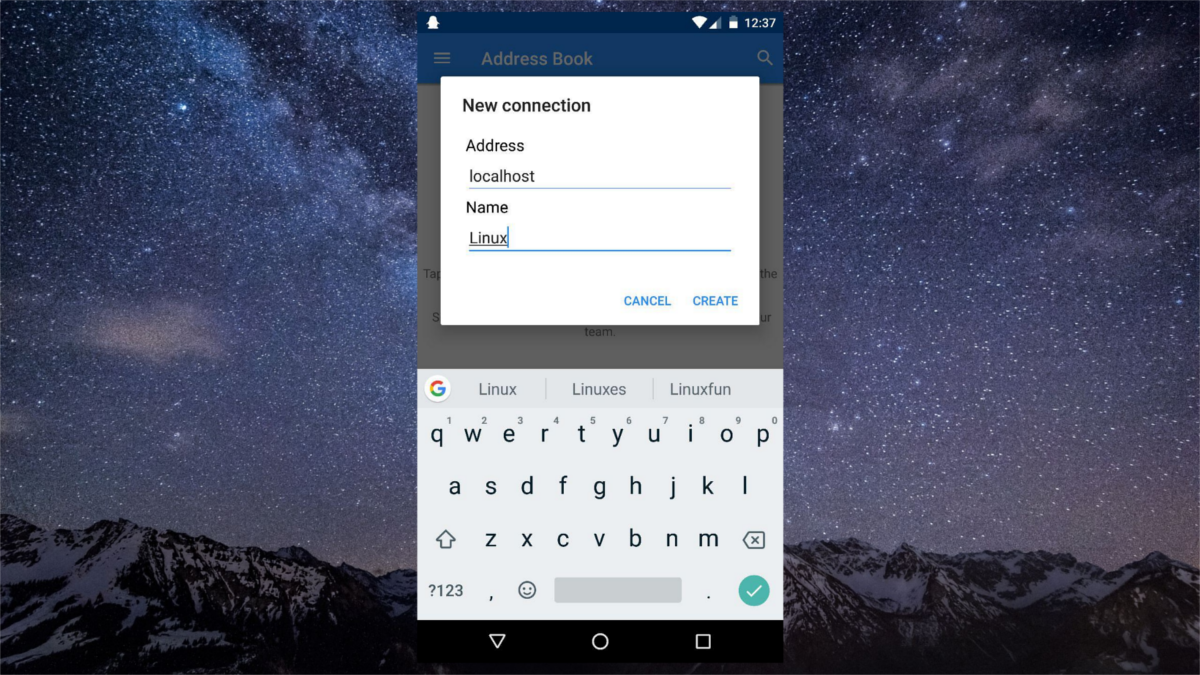
“주소”에서“localhost”를 입력하십시오. 이름 섹션에 연결을 호출 할 항목을 입력하십시오. 정보를 작성하면 새로운 연결이 생성되고 연결 화면이 나타납니다. 화면 하단에서 큰 "연결"버튼을 클릭하십시오.
여기에서 VNC 도구가 비밀번호를 묻습니다. Linux 설치에 액세스하려면 앞서 기록한 비밀번호를 입력하십시오.
결론
이 도구는 문자 그대로 본격적으로 허용됩니다루팅 된 모든 Android 기기에서 작동하는 Linux 설치 대단하네요 뷰어 내에서 사용자는 Linux 설치를 완벽하고 완벽하게 제어 할 수 있습니다. Android의 Linux 설치에서 실행되는 VNC 서버뿐만 아니라 VNC 앱을 통해 프로그램을 설치하고 마우스 및 키보드를 사용할 수있을뿐만 아니라 터치 이벤트, 완전하고 선명한 사운드 등을 사용할 수 있습니다!
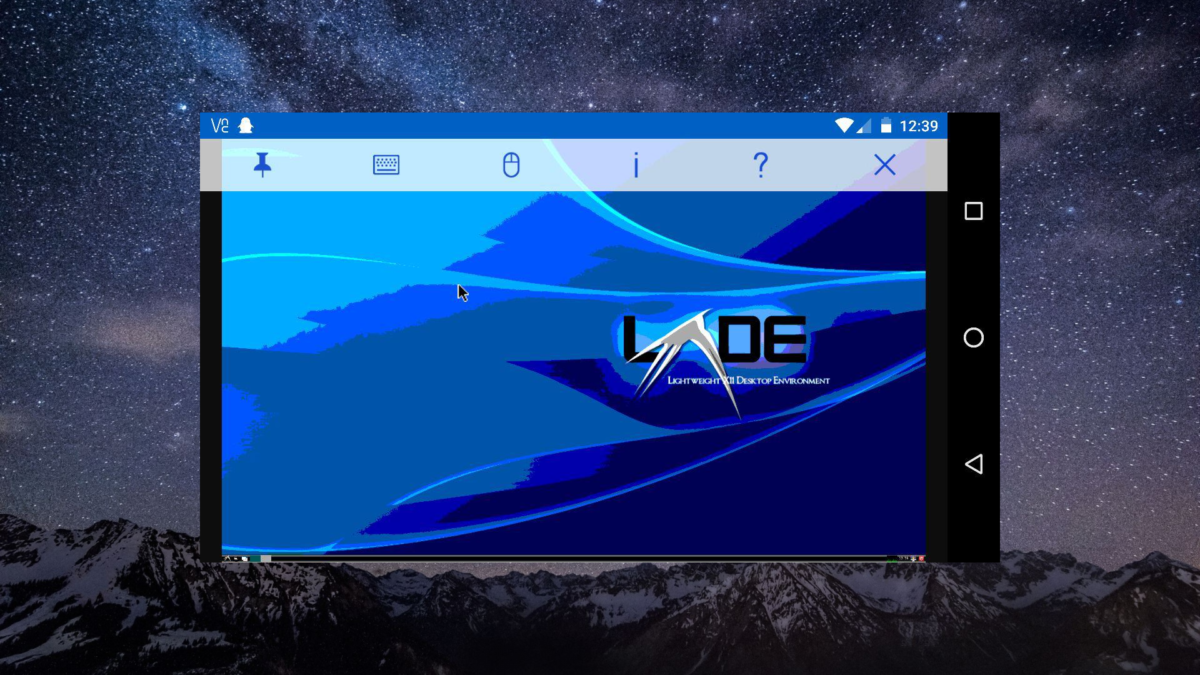
안드로이드에서 리눅스를 실행할 수 있다는 것은 게임이다체인저. 오랫동안 리눅스 팬들은 자신이 선호하는 오픈 소스 플랫폼으로 휴대용 (전화 / 태블릿) 환경을 원했습니다. Firefox OS 및 Ubuntu Touch와 같은 프로젝트가 느려졌 기 때문에 사용자는 Linux Deploy와 같은 도구를 사용해야합니다.













코멘트